如何关闭Windows系统防火墙功能 快速关闭Windows系统防火墙的方法
更新时间:2024-04-24 11:50:00作者:mei
Windows系统默认都自带防火墙,一般都是默认开启的,可以有效保护电脑安全,避免受到病毒攻击。要是电脑已经安装其他防护软件,那么Windows系统自带防火墙功能可以关掉,防止资源被占用,现在讲解快速关闭Windows系统防火墙的方法。
第一:Windows7电脑关闭墙火墙
1、首先,在电脑桌面上打开左下角的开始菜单,在点击控制面板进入;
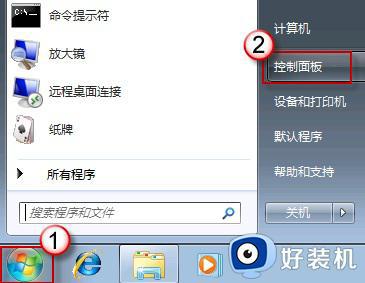
2、然后,在控制面板中找到Windows防火墙(如果没有,就把查看方式设置成小图标);
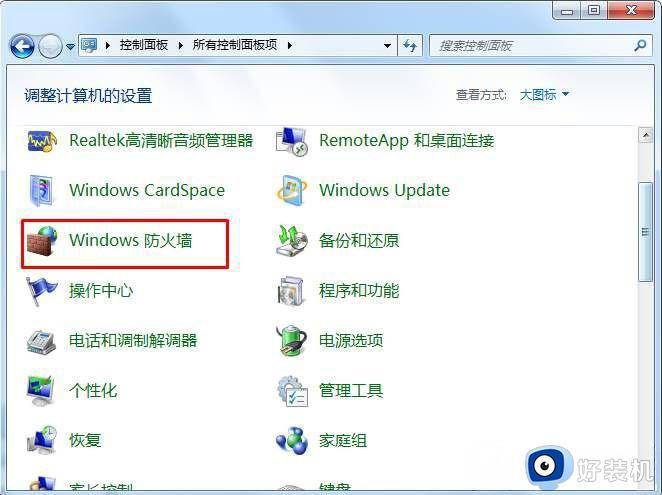
3、就可以点击左侧的打开或关闭Windows防火墙;
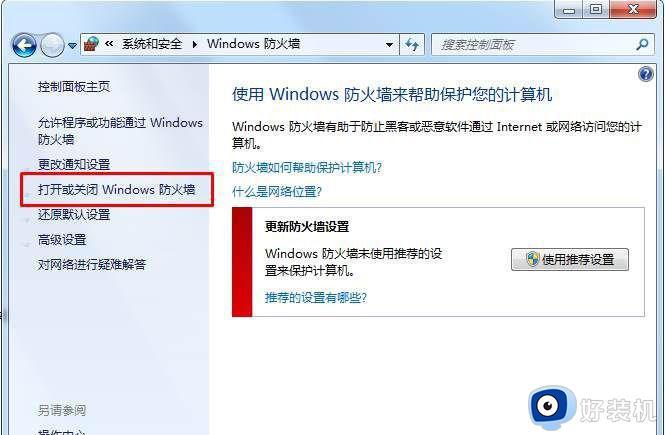
4、在专用网络设置和公用网络设置里,分别把防火墙关闭或者启用,最后再点击确定即可。
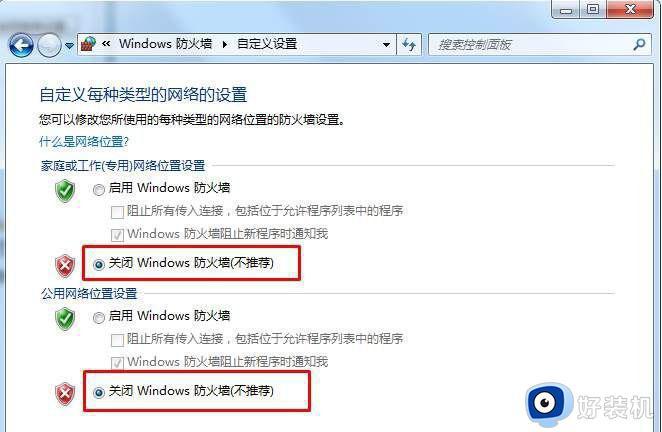
第二:Windows10电脑关闭防火墙
1、首先,在电脑桌面任务栏、搜索框内输入防火墙,就可以出现多个条目,在选择下面红框所圈的项目,检查防火墙状态和Windows defender打开都是一样的。
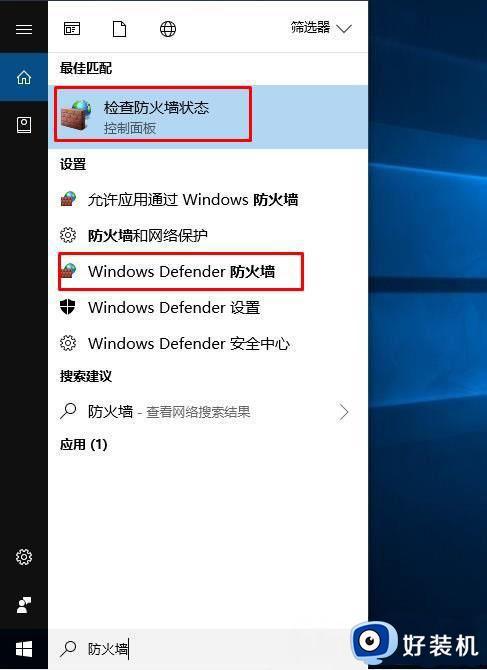
2、然后,在打开后,就可以看到当前防火墙的状态是开启的;
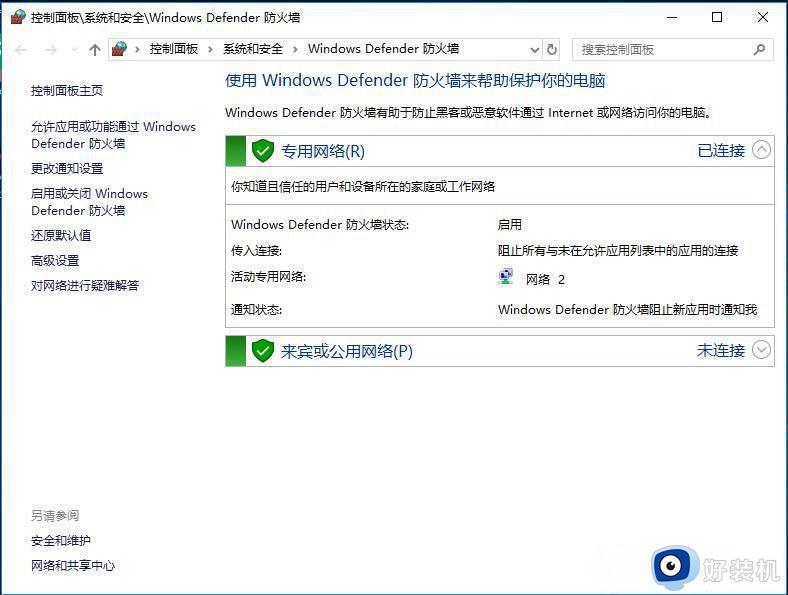
3、如果想关闭防火墙或是开启,那么点击左侧的启用或关闭Windows10 Defender防火墙,进入之后,最后再开启或者关闭防火墙即可。
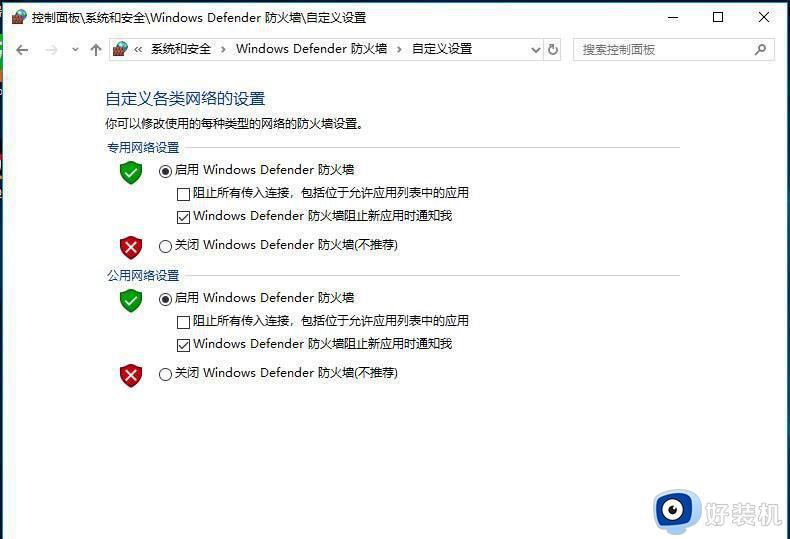
上述内容分享快速关闭Windows系统防火墙的方法,关闭防火墙之后系统安全程度会降低,请及时安装其他杀毒软件保护电脑。
如何关闭Windows系统防火墙功能 快速关闭Windows系统防火墙的方法相关教程
- 怎么关闭windows的防火墙 快速关闭windows的防火墙的方法
- 在哪启用或关闭Windows Defender防火墙 电脑如何启用或关闭Windows Defender防火墙
- windows防火墙如何关闭 详解关闭windows防火墙的方法
- 电脑系统防火墙在哪里关闭 电脑系统防火墙怎么关闭
- windows在哪里关防火墙 快速关闭电脑windows防火墙的教程
- windows防火墙已关闭,点击或单击以启用如何解决
- 如何关闭防火墙通知 关闭防火墙通知的两种方法
- 电脑防火墙在哪里设置关闭 电脑的防火墙在哪里关闭设置方法
- windows防火墙开放端口的方法 windows防火墙如何开放端口
- 网吧防火墙在哪里关闭 网吧电脑如何关闭防火墙
- 360开机小助手怎么卸载?360开机小助手的卸载步骤
- 雷电模拟器如何隐藏屏幕按键 雷电模拟器隐藏屏幕按键的步骤
- wps怎么做思维导图 wps上如何做思维导图
- steam在连接至steam服务器时发生一个错误如何处理
- 任务栏蓝牙图标删除了怎么恢复 电脑蓝牙图标被删除了哪里找回去
- c++组件存在异常怎么解决 电脑c加加组件异常怎么修复
电脑常见问题推荐
- 1 edge开机自动打开网页怎么回事?edge浏览器老是自动打开网页如何处理
- 2 百度网盘pc端怎么看共享文件 百度网盘电脑版如何查看共享文件
- 3 32位和64位的区别是什么 32位和64位系统的区别详解
- 4 秀米编辑器使用教程 秀米编辑器如何使用
- 5 wpsvba插件怎么安装 wps宏插件下载安装方法
- 6 windows进系统黑屏怎么办 windows系统黑屏一直进不了系统修复方法
- 7 设备管理器怎么打开 如何打开设备管理器
- 8 微信打字删除后面的字怎么取消 电脑微信打字会吃掉后面的字如何解决
- 9 网络经常断网又自动恢复怎么办 电脑自动断网一会儿又自动连上如何处理
- 10 steam下载位置更改方法?steam下载安装位置怎么改
